Skype за Windows: Как да активирате тъмен режим

Открийте как лесно и бързо да включите тъмен режим за Skype на вашия компютър с Windows 11 за по-малко от една минута.
Ако използвате приложението Skype за уеб в неподдържан браузър, ще получите досадното предупреждение „ Браузърът не се поддържа “. „Какви браузъри поддържа Skype?“ може да попитате. Е, списъкът включва само Chrome и Edge. В идеалния случай трябва да използвате най-новите версии на Chrome и Edge.
Ако използвате различен браузър, като Firefox, Opera, Brave и т.н., няма да можете да се насладите на пълното Skype в уеб изживяването. Както е посочено, web.skype.com поддържа само Chrome и Edge. Освен това Skype за уеб не се поддържа на мобилни устройства и таблети. Дори и да успеете да влезете в акаунта си, няма да стартирате или да се присъедините към аудио или видео срещи.
Едно бързо решение да се отървете от тази грешка е да се свържете със Skype за уеб на Chrome или Edge с помощта на лаптоп или настолен компютър.
Лошата новина е, че разширението за Firefox Skype вече не е налично. Това разширение на браузъра всъщност беше доста популярно сред потребителите на Firefox, защото им позволяваше да се свързват със Skype за уеб без никакви проблеми.
За съжаление, с намаляването на популярността на Firefox, решението за прекратяване на поддръжката за Skype Extension беше само въпрос на време.
Ако използвате Linux, има бързо решение, което може да ви помогне да заобиколите грешката „Браузърът не се поддържа“ в Chrome. Това включва промяна на потребителския агент в настройките на браузъра. Skype може понякога да ви показва тази грешка, дори ако използвате Chrome.
Стартирайте Chrome и натиснете CTRL+SHIFT+I, за да стартирате инструментите за разработчици .
След това щракнете върху Мрежа , натиснете менюто на браузъра (трите точки) и изберете Още инструменти .
Щракнете върху Мрежови условия .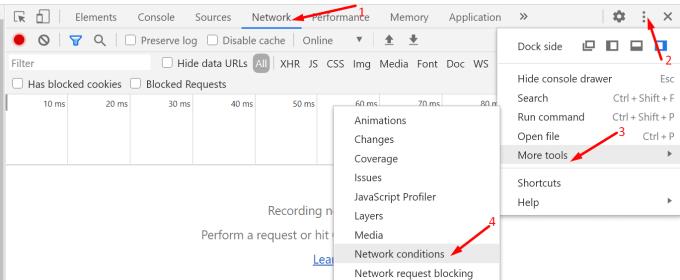
Задайте Chrome – Windows или Edge – Windows като потребителски агент .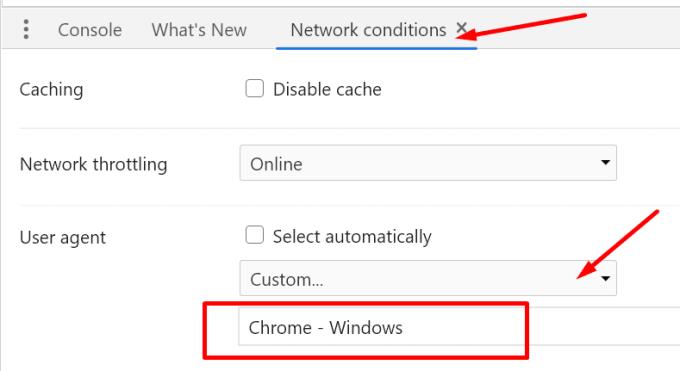
Приложете промените. Рестартирайте Chrome и се свържете отново със Skype за уеб.
Няколко потребители съобщиха, че промяната на низа на потребителския агент във Firefox е решила проблема. По този начин браузърът се отчита на сървърите на Skype като Chrome. По някакъв начин Firefox подмамва сървърите да заредят приложението Skype за уеб. Въпреки това, функционалността остава ограничена. Въпреки че можете да изпращате незабавни съобщения, няма да стартирате или да се присъедините към видео или аудио разговори .
За да промените User-Agent във Firefox, ще ви е необходим плъгин User-Agent Switcher . Инсталирайте приставката и щракнете върху иконата на User-Agent в горния десен ъгъл. Изберете Chrome и рестартирайте браузъра си.
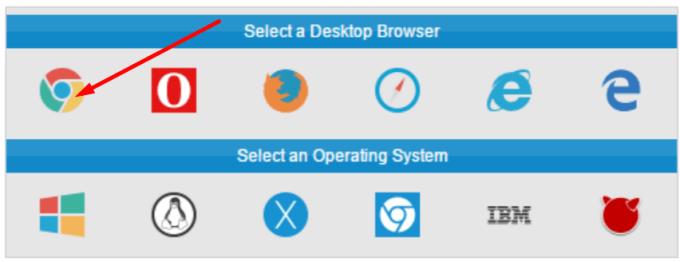
Има само два браузъра, които Skype за уеб поддържа официално: Chrome и Edge. Ако получите грешката „ Браузърът не се поддържа “, превключете към Chrome или Edge. Като алтернатива, можете ръчно да редактирате низа на User-Agent, за да подмамите сървъра на Skype да мисли, че заявката за връзка идва от Chrome.
Надяваме се, че това ръководство ви е помогнало да заобиколите тази грешка. Уведомете ни дали трикът на потребителския агент е работил за вас.
Открийте как лесно и бързо да включите тъмен режим за Skype на вашия компютър с Windows 11 за по-малко от една минута.
В случай, че търсите уеб камера, която да използвате на вашия компютър, можете да използвате Xbox Kinect като уеб камера на Windows 10. След като направите своя Kinect уеб камера на Windows
Замъгляването на вашия Skype фон по време на видео разговори е от решаващо значение за поддържането на бизнес изображение. Ето как да направите това.
Ако връзката ви е нестабилна или вашите инсталационни файлове на Office са повредени, няма да можете да споделите екрана си в Skype.
Постоянното прекъсване и повторно свързване на Skype показва, че мрежовата ви връзка не е стабилна или нямате достатъчно честотна лента.
Бързо създайте анкета в Skype, за да сложите край на всяка дискусия. Вижте колко лесно се създават.
За да изключите автоматичната корекция в Skype за мобилни устройства, трябва да деактивирате функцията на вашето Android устройство.
Ако Skype за бизнес не успее да се свърже с уеб услугите на Exchange, приложението може постоянно да ви подканва да въведете вашите идентификационни данни.
Една от най-добрите функции на Skype е възможността за споделяне на екрани по време на разговор. Освен това е невероятно лесно и ето как. Първо, трябва да се обадите
В това ръководство ще ви покажем как можете да чатите със Skype в Office Online
Остарели версии на Skype или повредени данни на приложението Skype може да принудят приложението постоянно да ви излиза. Актуализирайте приложението, за да отстраните проблема.
Ако видеоклиповете в Skype изглеждат черно-бели на вашия компютър, проверете уеб камерата и настройките на Skype. След това актуализирайте приложението.
С безпрецедентно блокиране, обгръщащо улиците в тишина, приложенията за видео разговори и конферентна връзка са нуждата на часа. От надеждни стабилни изпълнители като WhatsApp и Skype до нововъзникнали...
Много потребители на Skype, които не са получили никакви заявки за контакт в настолното приложение, всъщност са намерили известията в Skype за мобилни устройства.
Червеният удивителен знак, който виждате в прозореца за чат, показва, че Skype не може да достави вашите съобщения. Това обикновено се дължи на проблеми с интернет.
Ако се опитвате да влезете в Skype за бизнес, но получавате грешка, която казва, че адресът не е валиден, това ръководство е за вас.
Ако Skype автоматично отговаря на обаждане от потребители, деактивирайте опцията за автоматичен отговор на повикване и актуализирайте приложението.
Ако Skype трябва да се конкурира с други приложения за системни ресурси, това може да доведе до високо използване на процесора. Затворете ненужните приложения и рестартирайте Skype.
Ако не използвате Skype твърде често, най-бързият начин да премахнете опцията на контекстното меню Споделяне със Skype е да деинсталирате приложението.
Грешките в Skypebridge.exe показват, че използвате остарели версии на Skype. Или че програма или приложение на трета страна блокира Skype.
Научете как да поправите кода за грешка на OneDrive 0x8004de88, за да можете отново да използвате вашето облачно хранилище.
Намерете тук подробни инструкции за промяна на User Agent String в браузъра Apple Safari за MacOS.
Често ли получавате грешката „Съжаляваме, не можахме да се свържем с вас“ в MS Teams? Опитайте тези съвети за отстраняване на проблеми, за да се отървете от този проблем сега!
В момента не е възможно да се деактивират анонимни въпроси в събитията на живо в Microsoft Teams. Дори регистрираните потребители могат да задават анонимни въпроси.
Ако LastPass не успее да се свърже с своите сървъри, изчистете локалния кеш, актуализирайте мениджъра на пароли и деактивирайте разширенията на браузъра си.
Spotify може да бъде досадно, ако се отваря автоматично всеки път, когато стартирате компютъра си. Деактивирайте автоматичното стартиране, като следвате тези стъпки.
За много потребители, актуализацията 24H2 прекратява автоматичния HDR. Тази ръководство обяснява как можете да решите този проблем.
Трябва ли да планирате повтарящи се срещи в MS Teams с едни и същи участници? Научете как да настроите повтаряща се среща в Teams.
Ние ви показваме как да промените цвета на маркирането за текст и текстови полета в Adobe Reader с това ръководство стъпка по стъпка.
Чудите се как да интегрирате ChatGPT в Microsoft Word? Това ръководство показва точно как да го направите с добавката ChatGPT за Word в 3 лесни стъпки.


























